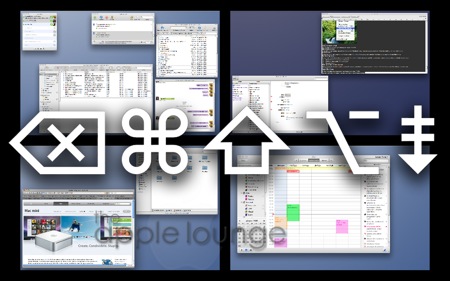
1. Stufi di confermare l’eliminazione dei file? ⌘+⌥+⇧+⌫ e il cestino verrà svuotato senza chiedere nulla.
2. Volete eliminare i file dal cestino senza la possibilità che siano recuperati? Andate su Finder > Vuota il Cestino in modalità sicura.
4. Volete forzare un file ad essere aperto con una applicazione? Ok, tasto secondario sul file, Apri con. Ma per fare ancora più velocemente? Se l’applicazione è aperta, trascinate semplicemente il file sull’icona nella Dock.
5. Documenti Word.. senza Word! Non avete bisogno di programmi Microsoft per gestire i formati proprietari che vi passano colleghi ed amici. Senza arrivare a Pages e NeoOffice, basta il “semplice” TextEdit. Risalva anche nel formato di M$, ma fatevi un favore: rispondete con un Rtf, se proprio il testo semplice non può bastare!
6. Pdf: a proposito di formati di file testuali, per selezionare parti di testo su colonne, premete ⌥ mentre trascinate il cursore.
7. Avete installato i Developer Tools? Nella cartella Developer > Applications > Core Image Fun House trovate tantissimi effetti da applicare sulle vostre immagini.
8. Nella cartella delle Applications dei Developer Tools, trovate decine di applicazioni interessanti, come l’editor di icone per crearvi le vostre personalizzate, l’iSync Plug-in Maker per creare i plug-in di connessione per cellulari non supportati ed il FileMerge con cui andare a confrontare due file di testo, oltre a tanti altri tool di supporto.
9. Ogni Mac ha Eliza, la psicologa integrata in Terminale. Avete un problema esistenziale? Chiacchieratene con lei, in inglese: aprite Terminale, scrivete emacs, premete ⇧+⎋, digitate xdoctor e voilà, la vostra psicologa personale.
10. Cambiare lo sfondo del desktop: potete farlo in automatico, ogni tot di tempo, anche in ordine casuale. Andate su Preferenze di Sistema > Scrivania e Salvaschermo e impostate i parametri in basso, tra distanza temporale e casualità.
11. Liberare lo sfondo: volete far sparire le icone dallo schermo? Andate su Finder > Esci da Finder, per vedere libero lo sfondo dalle icone sulla scrivania.
12. Stufi di vedere la barra in trasparenza (come se ne può essere stufi?): Preferenze di Sistema > Scrivania e Salvaschermo, deselezionate Barra dei menu traslucida.
13. Spegnere senza passare dal via? ⌘+⌥+⌃+⏏ e lo spegnimento è immediato (no, non vi chiederà conferma trenta volte, non è Windows.)
14. Il vostro Mac parla. Se non ve ne siete ancora accorti, selezionate del testo in un’applicazione e cliccate sul nome dell’applicazione, quindi andate di Servizi > Voce > Inizia riproduzione. Le voci purtroppo sono solo in inglese, quindi per noi è molto utile più che altro per sentire la pronuncia di una parola che non conosciamo.
15. Il vostro Mac, canta. Aprite il Terminale e copiate questo codice:
say -v Cellos "This is something very cool very cool very cool this is something very cool that every Mac can do" e date invio, naturalmente dopo aver messo il volume al massimo!
Salve,
mi sono sempre chiesto se c’è un modo per eliminare solo alcuni dei files che si trovano nel cestino. Lo so può sembrare inutile, dato che si trovano nel cestino, ma provenendo dal mondo PC un pò mi manca questa opzione.Qualcuno sa aiutarmi? Grazie
This is something very cool very cool very cooooooool this is something very cool that every Mac can doooooooooo
No ragazzi, stiamo proprio avanti!!!XDXD
P.S.Qualcuno mi spiega come far funzionare i trucchi della parte 3?…L’ho scritto nei commenti ma nessuno mi ha risp!ç_ç
Scusate l’ignoranza…. ma che tasto è : ⎋ ?? :S:S
si, stessa domanda di fede
tasto esc
Potrebbe essere EJECT?
ops non ho fatto in tempo a leggere….scusate…
anke io da neo switcher (2 mesi) kiedo ke tasto è ⌫????
@kharim: ⌫ è il tasto per cancellare.
purtroppo la simbologia ufficiale dei comandi nei menu di sistema non è quasi mai corrispondente a quanto riportato sui tasti della tastiera…
pazientate ancora un po’, per lunedì farò un bel riassunto con la corrispondenza simbolo del comando -> icona sulla tastiera!
ok ho fatto una mappa della tastiera siate liberi di riutilizzarla…
http://img168.imageshack.us/img168/349/kaybjq6.jpg